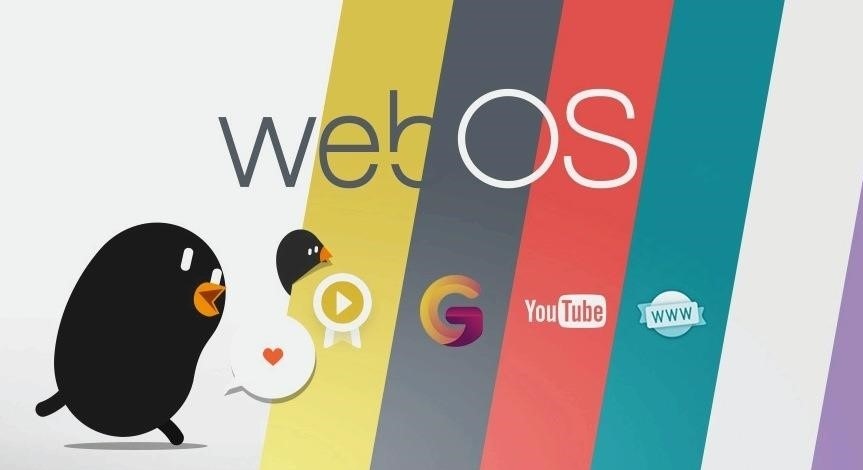WebOS alkalmazások telepítése az LG Smart TV -kre a kellemes időtöltés érdekében
A tévé a szabadidő eltöltésének egyik fő módjává vált. Az LG Smart TV egy sokoldalú eszköz kedvenc filmjei vagy videóinak megtekintéséhez, játékhoz és még a más városokban élő családdal és barátokkal való kommunikációhoz is. Ehhez webOS alkalmazásokat használnak, amelyek száma napról napra növekszik.
Tartalom
- 1 Alkalmazások telepítése az LG Smart TV -re
- 2 Különféle widgetek webOS -hoz
- 3 A telepítés módja, eljárás
- 3.1 Bejelentkezés
- 3.2 Telepítés az LG Apps Marketről
Alkalmazások telepítése az LG Smart TV -re
Az LV TV képességei az internethez való csatlakozás után növekednek. Ehhez azonban telepítenie kell az alkalmazást az LG Smart TV -re. A webOS alkalmazást letöltheti az LG Apps áruházból. Az eljárás előtt tisztáznia kell, hogy működik -e ezen a TV -modellen. Ehhez nyissa meg a Web OS verzióinformációit.
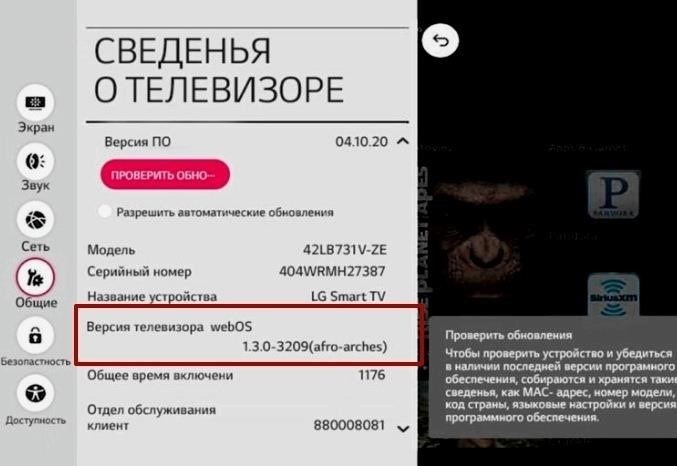
Ezt követően csatlakoznia kell az internethez és be kell jelentkeznie.
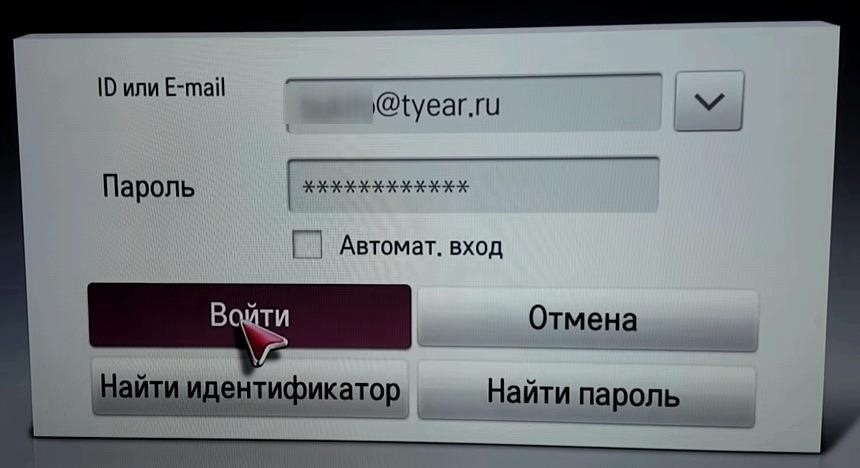
Ha nincs elegendő memória az eszközön, akkor az alkalmazás telepíthető USB flash meghajtóról. De ezt sokkal nehezebb megtenni. Ehhez az eljáráshoz szüksége lesz egy IPTV programra. Az egyetlen feltétel az, hogy az alkalmazásokat tartalmazó mappát előre ki kell csomagolni. Ha mindent helyesen hajtott végre, a képernyő felső sarkában megjelenik a telepítési alkalmazások listája.

A webOS widgetek változatai
Az LG Smart TV -khez kifejlesztett kütyük növelik a modul képességeit, javítják annak funkcionalitását, és teljesen személyre szabottak egy adott felhasználó számára. De a TV -be épített programok nem elegendőek, és le kell töltenie és telepítenie kell őket.
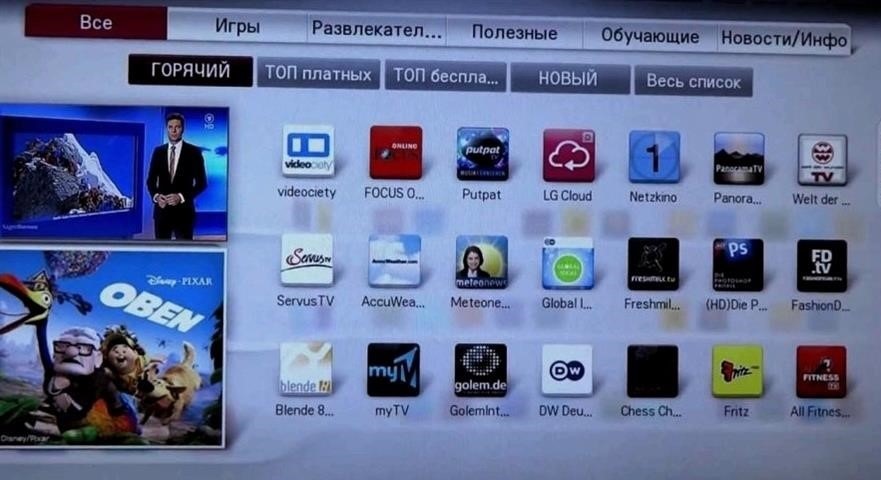
Minden modul globális és helyi.
Mint például a Skype, a YouTube, a Twiter, az IVI globálisnak számít. A helyi bővítmények olyan bővítményeket tartalmaznak, amelyeket kevesebb ember használ, és ingyenesen telepítenek.
Az LG Smart TV -k globális és helyi alkalmazásokat is tartalmaznak. De a gyakorlatban az alkalmazást kereső emberek nem is gondolnak arra, hogy milyen alkalmazáshoz tartozik.

Ezért a Smart TV LG moduljai a következő fajtákra oszlanak:
- játékok;
- közösségi hálózatok;
- IPTV;
- Internetes telefonálás;
- tájékoztató;
- nevelési;
- 3D formátumú filmek megtekintéséhez;
- alkalmazások keresése.
Telepítés módja, eljárás
Engedélyezés
Fiók nélkül nem lehet alkalmazásokat telepíteni, ezért feltétlenül létre kell hozni egy fiókot. A rendszerbe való bejelentkezéshez a következőket kell tennie:
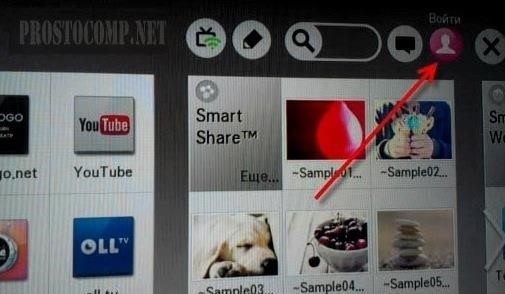
- A távirányítón megnyomja a "Beállítások" gombot.
- A "Gyors" részben keresse meg a "Fiókkezelés" gombot.
- Hozzon létre egy fiókot.
- A regisztráció végén kattintson az "Elfogadom" gombra.
- A rendszerbe való belépéshez ajánlott e -mail címet használni bejelentkezésként, és jelszót megadni.
- A következő lépés az email megerősítése és a regisztráció befejezése.
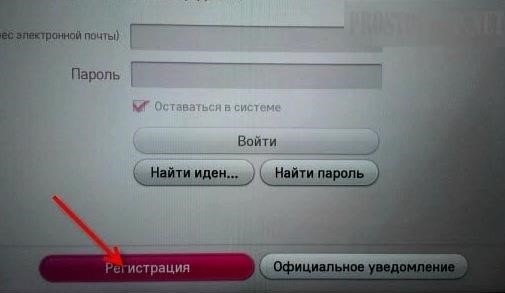
A fiók létrehozásának megkönnyítése érdekében ajánlott számítógépes egeret csatlakoztatni a TV -hez. Akkor könnyebb lesz szöveget írni.
A TV böngészőjével megerősítheti e -mailjeit, de a legjobb megoldás a számítógép használata. Ehhez lépjen a postafiókjába, és kövesse az LG Smart World webhelyére mutató hivatkozást. Itt megjelenik egy felirat, amely megerősíti a regisztráció befejezését.
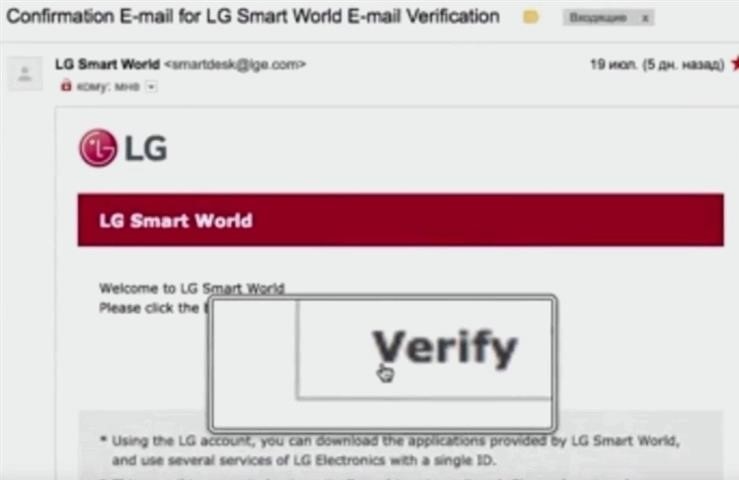
Az összes manipuláció elvégzése után bejelentkezhet fiókjába a TV -n. Ehhez adja meg a regisztráció során megadott e -mail címet és jelszót a bejelentkezési ablakban. Ha helyesen adta meg az adatokat, akkor a képernyőn megjelennek a fiókba történő sikeres bejelentkezésről tájékoztató információk. Ezt követően megkezdheti az apk telepítését a webosra.
Telepítés az LG Apps Marketről
Ha az LG Smart TV rendelkezik internetkapcsolattal, akkor megkezdheti a webos szoftver telepítését. A következőképpen teszik:
- miután csatlakoztatta a TV -t a hálózathoz, be kell lépnie az Intelligens otthon részbe;
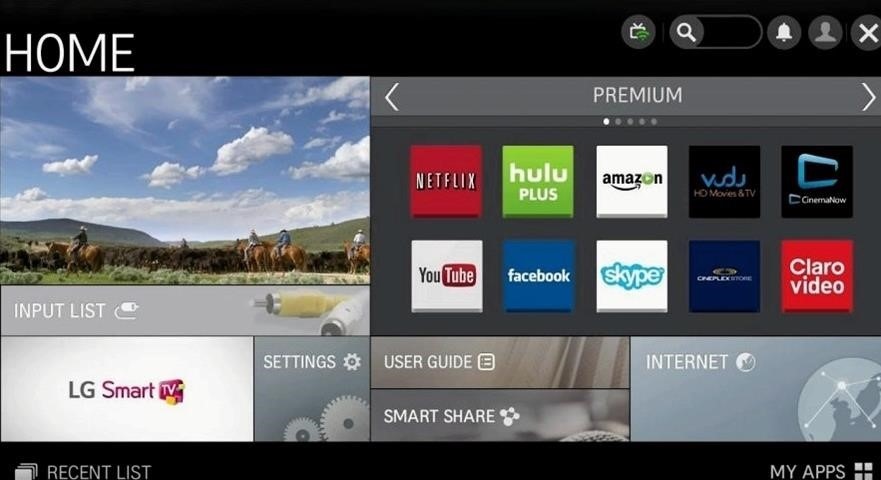
- az LG Smart World szakaszban adja meg fiókját;
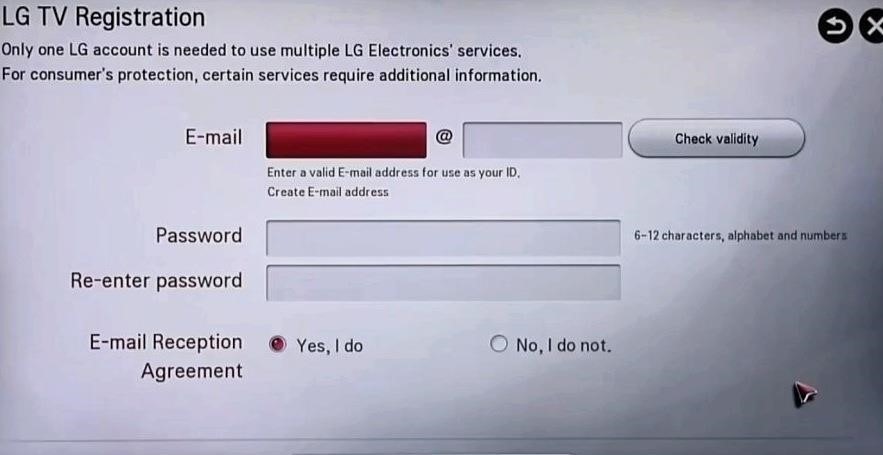
- az elvégzett manipulációk eredményeként megjelenő alkalmazások listájában megtalálják azt, amire szükségük van;
- feltétlenül ismerkedjen meg a programmal kapcsolatos információkkal és adja meg annak árát;
- a következő szakaszban kattintson az "Install" gombra;
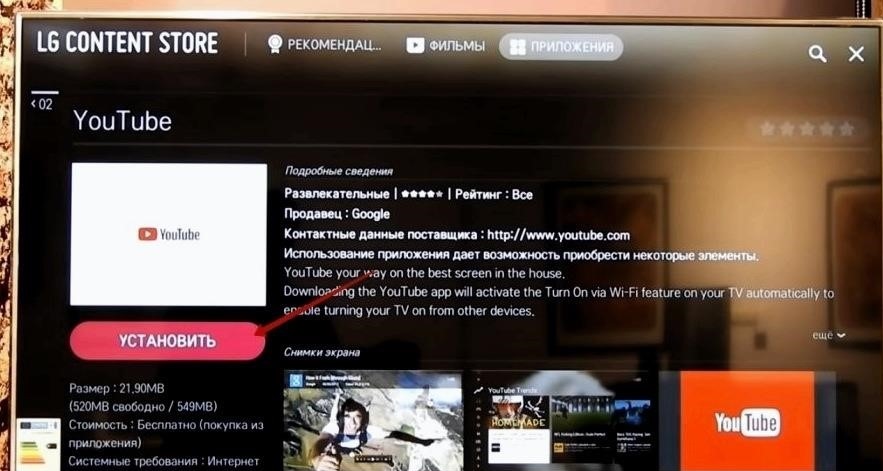
- fizetős alkalmazás telepítéséhez kövesse a TV -képernyőn megjelenő utasításokat;
- minden műveletet megerősít az "OK" gombbal;
- a program telepítése után nyissa meg a Smart Home menüben, és kattintson a More mappára.
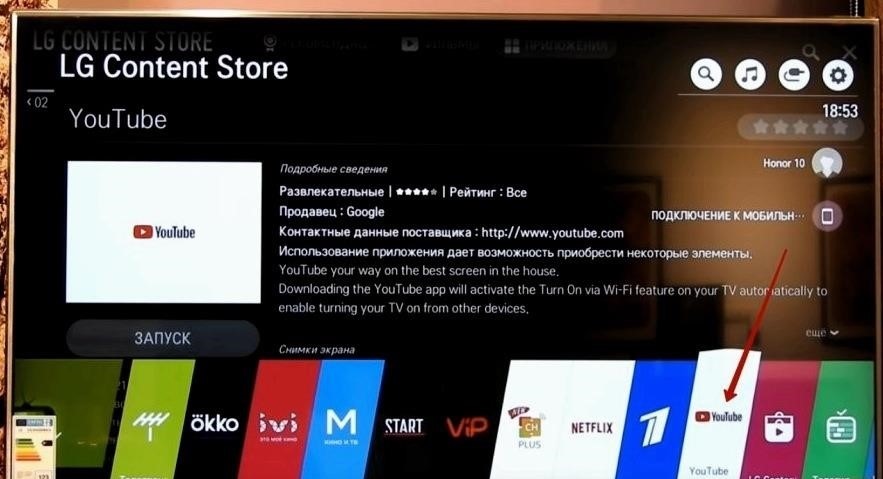
Ha az alkalmazás nem működik, akkor javítsa ki a lehetséges hibákat. És ez lehet:
- internetkapcsolat hiánya;
- az alkalmazás nem alkalmas erre a modellre;
- a TV -n nincs elegendő memória egy új alkalmazás telepítéséhez;
- a felhasználó nincs bejelentkezve.
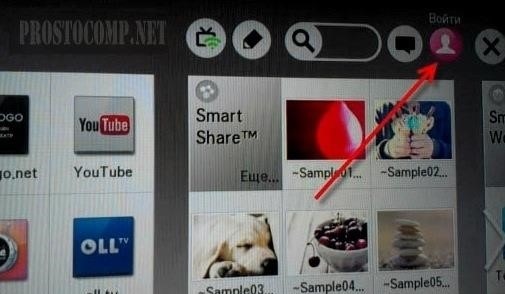
Ha a hibák kijavítása után még mindig nem tudja telepíteni a programot, akkor feltétlenül forduljon szakemberhez. Ha nincs elegendő memória a készüléken, törölheti azokat az alkalmazásokat, amelyeket régóta nem használt. Ehhez lépjen be a telepített szolgáltatások szakaszába, és kattintson a kiválasztott program melletti "eltávolítás" gombra.
Apk alkalmazások telepítése USB flash meghajtóról manuálisan
A NetCast operációs rendszerrel rendelkező régi LG TV -k esetében az alkalmazások USB flash meghajtóról történő telepítésére vonatkozó utasítások szabványosak: le kell töltenie az alkalmazást, kicsomagolnia kell az archívumot egy USB flash meghajtóra, be kell helyeznie az USB flash meghajtót a TV -be és az új alkalmazást. megjelenik az USB alkategória Saját alkalmazások szakaszában.
De a webOS -t futtató LG TV -k későbbi verzióinak felhasználói gyakran problémába ütköznek.
Ha egy alkalmazást USB flash meghajtóról egy webOS -os TV -re kíván telepíteni a 2017 -es kiadás előtt, kövesse az alábbi lépéseket:
- Töltse le az archívumot a szükséges alkalmazással.
- Formázza az USB flash meghajtót FAT formátumban.
- Csomagolja ki az archívumot a flash meghajtó gyökerébe.
- A TV -n jelentkezzen be SmartTV LG Store -fiókjával.
- Helyezze be az USB flash meghajtót a TV USB csatlakozójába. Ha megjelenik egy ablak az USB flash meghajtó csatlakoztatásával, akkor azt törölnie kell.
- Az alkalmazásnak meg kell jelennie a kezdőképernyőn.
Ha az indításkor nem történik semmi, akkor a következőket kell tennie:
- Jelentkezzen be az LG áruházba.
- A jobb alsó sarokban kattintson a "Saját oldal" gombra.
- Válassza a Vásárolt alkalmazások lehetőséget.
- Indítsa el az alkalmazást.
A webOS operációs rendszerrel rendelkező LG TV -k 2018 -tól az alkalmazások flash meghajtóról történő futtatásához először be kell jelentkeznie fiókjába.
Ha minden más nem sikerül, és az alkalmazások továbbra sem indulnak el a tévékészülék USB -meghajtójáról, akkor már csak a fejlesztő módban kell telepíteni a kívánt alkalmazást. Ez a módszer nagyon bonyolult és nem biztonságos. Az összes beállítást csak szakember tudja meghatározni. És ha valami baj történik, az LG szervizközpont nem hajlandó megjavítani a TV -t.
Mi a teendő, ha nincs fiókja?
Ha most először engedélyezi az intelligens TV -t az LG TV -n, regisztrálnia kell. Maga az engedélyezési folyamat nem bonyolult, de bizonyos feltételeknek teljesülniük kell. Miután csatlakoztatta a készüléket az internethez, ki kell választania az országot, ahol a felhasználó tartózkodik, és a munkához kényelmes nyelvet. Fontos, hogy minden adat helyes legyen, különösen a műszer elhelyezkedése. Ez biztosítja a TV stabil működését.
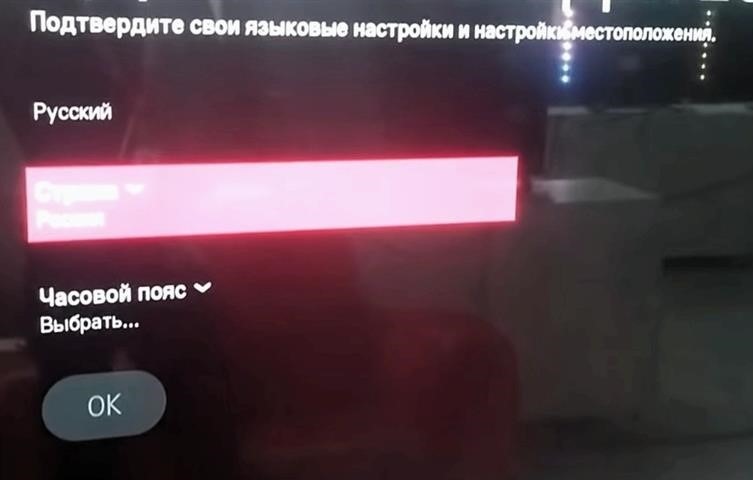
A regisztráció előtt a felhasználónak el kell fogadnia egy megállapodást. Ellenkező esetben a regisztráció nem történik meg.
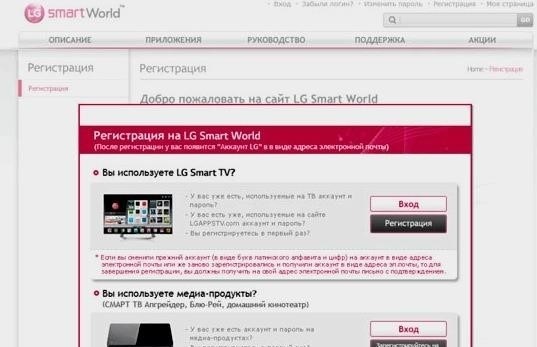
Ne feledje, hogy eltávolíthatja az alkalmazásokat az eszközéről, és újakat telepíthet. Ez lehetővé teszi, hogy a TV -t szórakoztatásra és élvezetes szabadidőre használja.